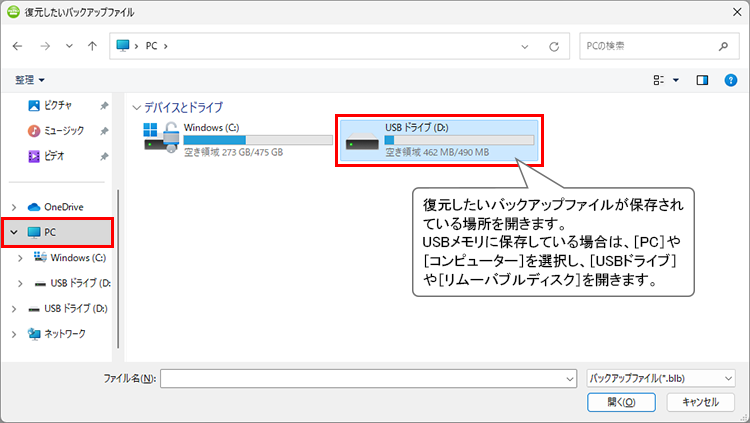
バックアップファイルの復元機能を利用して、ハードディスクやUSBメモリなどに保存したバックアップファイルを復元できます。
停電など不慮の事故で経理データファイルが壊れてしまった場合や、ある一定の日付以前の内容に戻したい場合には、バックアップファイルの復元機能を利用することで、バックアップファイルを作成した時点の状態まで戻すことができます。
以下の手順でバックアップファイルを復元することができます。
バックアップファイルを直接ダブルクリックしても同じダイアログが表示されます。
バックアップファイルを直接ダブルクリックした場合は、手順4に進みます。
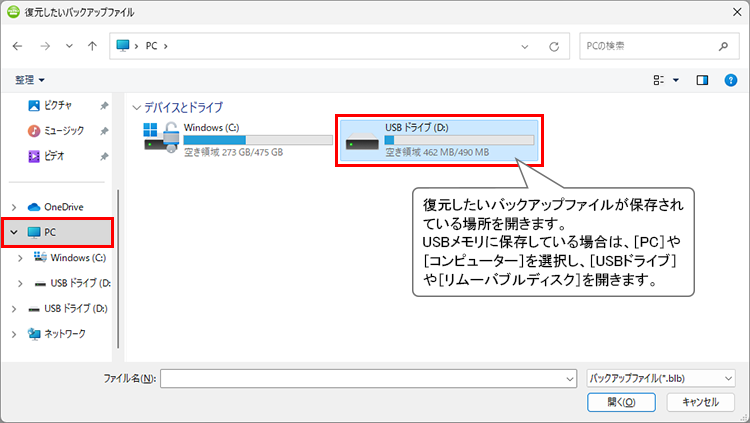
バックアップファイルを復元するときに[同名のファイルが存在しているため、ファイルを作成できません。]とメッセージが表示され復元できない場合は、ファイル名を変更する必要があります。
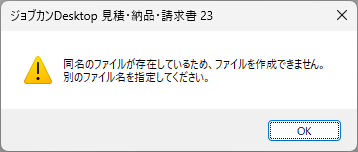
メッセージの[OK]ボタンをクリックすると、[復元後のデータファイル]ダイアログが表示されるのでファイル名の後ろにバックアップファイルを復元する日付を入力するなど、ファイル名を変更して[保存]ボタンをクリックします。
